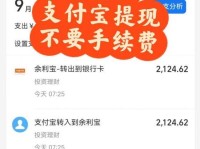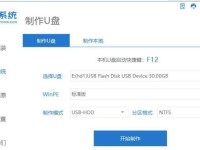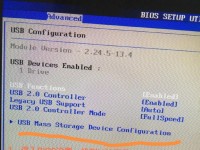在数字化时代,电脑已经成为人们生活中不可或缺的一部分。而装机是电脑使用的第一步,对于新手来说,如何使用U盘安装操作系统可能是一个比较困惑的问题。本文将详细介绍新手第一次使用U盘装系统的步骤,并提供一些实用的技巧,帮助新手们顺利完成这一任务。

一、准备工作:购买合适的U盘
在开始之前,首先需要购买一根容量足够大的U盘,一般来说16GB以上的U盘都可以满足需求。确保你拥有一台可靠的电脑和一个稳定的网络连接也是非常重要的。
二、下载操作系统镜像文件
在准备好U盘后,接下来需要下载相应的操作系统镜像文件。可以通过官方网站或第三方下载工具下载最新版本的操作系统镜像文件,并将其保存到本地磁盘上。
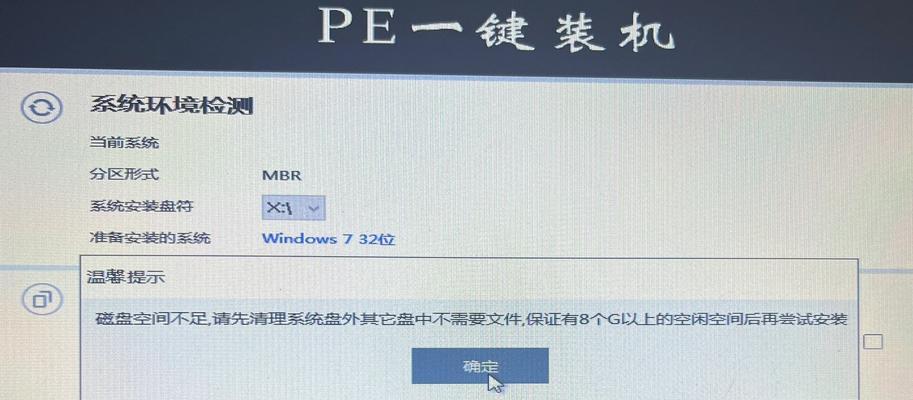
三、格式化U盘
将U盘插入电脑,并确保没有重要的文件存储在U盘中,因为格式化会删除所有数据。打开“我的电脑”或“此电脑”,找到U盘,右键点击选择“格式化”,在弹出的窗口中选择默认的文件系统格式,并点击开始。
四、创建可启动的U盘
在格式化完成后,需要使用专门的软件来将操作系统镜像文件写入U盘并创建可启动的U盘。可以使用像Rufus、UltraISO等软件来完成这个操作。打开软件,选择U盘作为写入目标,导入镜像文件,并点击开始按钮。
五、设置电脑启动顺序
在成功创建可启动的U盘后,需要进入电脑的BIOS设置界面,将U盘作为启动优先设备。重启电脑时,在开机画面上按下相应的按键(通常是Del键或F2键)进入BIOS设置界面,在“启动顺序”或“BootOrder”选项中将U盘调至第一位。
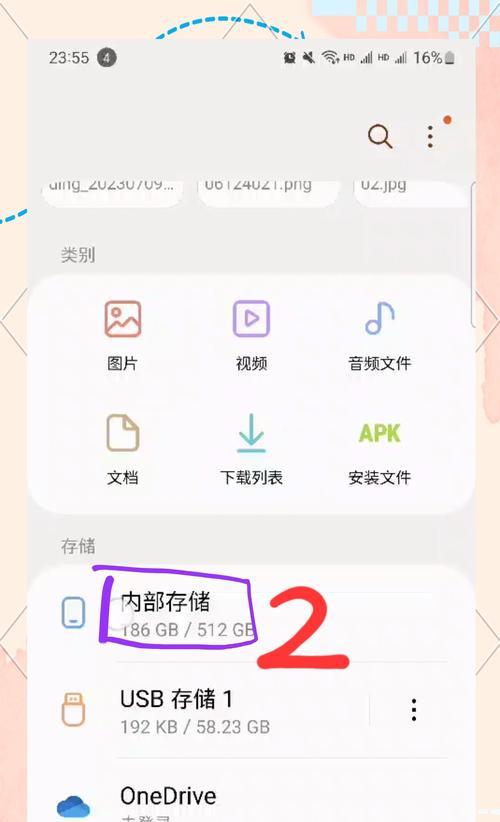
六、保存并退出设置
在设置好启动顺序后,记得保存设置并退出BIOS界面。然后重启电脑,此时电脑将会从U盘中启动。
七、选择安装方式
在进入U盘启动界面后,会出现操作系统的安装向导。根据自己的需求选择相应的安装方式,可以进行全新安装或保留个人文件的安装。
八、分区和格式化硬盘
根据个人需求,可以对硬盘进行分区和格式化。可以选择默认设置,也可以手动进行调整。
九、安装操作系统
在分区和格式化完成后,点击下一步开始安装操作系统。等待安装过程完成,期间可能需要输入一些基本的个人设置,如用户名、密码等。
十、等待系统安装完成
安装过程可能需要一些时间,请耐心等待系统安装完成。期间不要关闭电脑或拔出U盘。
十一、重启电脑
当系统安装完成后,会提示重启电脑。点击重启按钮,然后移除U盘。
十二、系统设置
重启后,根据系统的提示进行一些基本的系统设置,如时区、语言等。
十三、安装驱动程序
完成系统设置后,接下来需要安装电脑硬件的驱动程序。可以从电脑厂商的官方网站上下载最新版本的驱动程序,并按照提示进行安装。
十四、更新系统
驱动程序安装完成后,还需要及时更新操作系统。打开系统设置中的更新选项,下载并安装最新的系统更新补丁,以确保系统的稳定性和安全性。
十五、安装常用软件
最后一步是根据个人需求安装一些常用的软件,如办公套件、浏览器、杀毒软件等,以满足日常使用的需要。
通过以上的步骤,即使是新手也可以轻松使用U盘来安装操作系统。在整个安装过程中,要注意保持电脑和U盘的稳定性,遵循提示进行操作,并根据个人需求进行相应的设置和安装。希望本文能够帮助到那些想要通过U盘来安装系统的新手们。